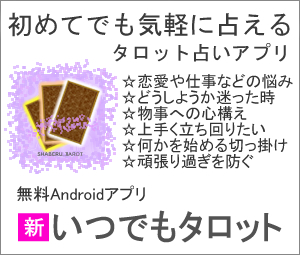PS4 FPSで狙いやすく、操作が簡単になれば 2.ボタンが一つ増えただけで動きが違う、ジャンプしながら撃てれば強い ホリパッド FPS プラス [PS4 FPSで狙いやすく、操作が簡単になれば]
PS4 『スターウォーズ バトルフロント』では、出撃する際に、パートナーがランダムで決められ、敵にやられた後、パートナーの近くで再出撃できる仕組みがある。これは、出撃しなくても、様子は見れるため、パートナーの動きをながめることもできるのだが。
他のユーザーは、どんな動きをしているかも興味があり、見ていると、なるほどと思うこともある。そこで見かけたのだが、ジャンプしながら撃ちつつ、敵を倒しているユーザーがおり、どうやってやるのか気になり。
なぜなら、撃って当てるには、照準を敵に合わせる必要があるのだが。照準を操作するのも、ジャンプするのも、どちらも、通常は、右手の親指。親指一つで、どちらも同時に操作できるはずはなく、ボタンの位置が違ってそうだ。
ボタンの割り当ては、このゲームの設定ではできず、PS4本体で行うのだが、【設定】⇒【アクセシビリティー】⇒【ボタン割り当て】。これは、ボタンの位置を入れ替えることになるのだが、考えてみると割り当てられるボタンがない。
ジャンプしながら撃つ場合、右手は、照準と発射ボタンなため、これ以上の操作は右手側ではできず。左手でも、親指が移動なため、使えるのは、L1かL2ボタンしかない。ただ、L1もL2も、サブウェポンの選択や狙う際のズームでもあり、さらに、パワーアップでは、L1とR1を同時に押すため、新たに割り当てられるような余裕がない。
そこで調べたところ、『ホリパッド FPS プラス』という ゲームパッドがあり、これを使えばということなのだが。このゲームパッド、FPSプラスと言うだけあり、通常のコントローラーにはない FPS向けの機能がある。
狙う際に使う右のアナログスティックの感度を3段階で変更でき、遠距離の敵を狙うために、コントローラー裏のボタンを押すと、照準の動きも、押した状態のときだけ、スローになる。
これで、ジャンプしながら撃つには、どうするかなのだが。このゲームパッドには、ボタン割り当て機能が付いており、これを使い、コントローラー裏のボタンをジャンプにすれば、他のボタンはそのままなため、今までと変わらない感覚で、ジャンプだけがやりやすくなる。

ボタンが一つ増えるだけなら、迷うところもあるのだが、右のアナログスティックだけ、感度切り替えができるというところにも興味があり、試してみることにした。FPSは、いかに狙いやすいかがポイントなため、感度をより、自分好みにできれば、それに越したことはない。
スターウォーズ バトルフロントでは、感度切り替えはあるものの、左右のアナログスティック、どちらも変更することになる。左右のアナログスティックで、移動の操作と照準の操作だが、求められる細かさが違うため、どちらも同じような感度というのも不慣れだとやり難い。そこで、別々にできればということになる。

側面にある2つのスイッチは、右が、PS3かPS4か、左が、3段階の右アナログスティックの感度切り替え。もちろん、ゲームをしながらでも、簡単に切り替えられるのだが。ボタン割り当ても、コントローラー側でできるため、ゲームしながら、行えるのも便利でいい。

これが、コントローラ―裏にあるボタンなのだが。ボタン割り当ては簡単で、コントローラーの真ん中にある ASSIGNボタンを3秒長押しすると、緑のランプが点き、変更したいボタンを押し、点滅中に、設定したいボタンを押すだけ。
この場合は、ジャンプなのだが。右のXボタンがジャンプなため、ASSIGNボタンを長押しし、緑のランプが点いたら、コントローラー裏のボタンを押す。すると、点滅するため、次に、Xボタンを押せば完了。その後は、ASSIGNという赤いランプが点灯するようになる。
これで、『スターウォーズ バトルフロント』なのだが。ジャンプしながらでも、敵が狙いやすいというのは、確かに敵を倒しやすい。もちろん、相手が、上手いかどうかでも違いはあるのだが、結構、やれるという実感はある。
このコントローラーは、アナログスティックを傾けた状態でも、指かかる荷重が一定になるように作られており、それもあるため、操作のしやすさもある。動きながらでも、狙って相手を撃てるというのは、上手い人っぽく見えるんじゃないだろうか。このコントローラーを使っているかどうかは別にしても、ボタンの割り当てで工夫するというのは、手っ取り早く効果があり、上手く戦うコツなのかもしれない。
敵を倒しやすくなると、ゲームはさらに面白く。AT-ATなどに乗り込まず、大したパワーアップも使わずに、これまで以上に、敵が倒せるというのは、レベルがあったような感覚で、より楽しめている。
左側のアナログスティックの位置が、十字キーと逆になっており、操作に慣れが必要ではあるのだが、アナログスティックの操作自体は、親指の曲げる角度が緩い分、こちらの方が、操作はしやすいように感じられる。これに慣れれば、FPSのゲーム全般が、上手くやれそうで、遊べる幅も広がる。
このコントローラー、PSボタンで本体を起動できず、振動機能なし、ヘッドホンの差込口もなし、さらに、ワイヤレスではなく、3mの有線になる。それでも、FPS向けに多機能でもあり、ワイヤレスコントローラー (DUALSHOCK 4)よりも安く、この価格で、これだけできればという印象はある。
操作の違いの差というのも、実際、使ってみると大きく感じられるところもあり。FPS向けの製品は、調べてみると意外に多く、これらを利用している人も多いのかもしれない。
他のユーザーは、どんな動きをしているかも興味があり、見ていると、なるほどと思うこともある。そこで見かけたのだが、ジャンプしながら撃ちつつ、敵を倒しているユーザーがおり、どうやってやるのか気になり。
なぜなら、撃って当てるには、照準を敵に合わせる必要があるのだが。照準を操作するのも、ジャンプするのも、どちらも、通常は、右手の親指。親指一つで、どちらも同時に操作できるはずはなく、ボタンの位置が違ってそうだ。
ボタンの割り当ては、このゲームの設定ではできず、PS4本体で行うのだが、【設定】⇒【アクセシビリティー】⇒【ボタン割り当て】。これは、ボタンの位置を入れ替えることになるのだが、考えてみると割り当てられるボタンがない。
ジャンプしながら撃つ場合、右手は、照準と発射ボタンなため、これ以上の操作は右手側ではできず。左手でも、親指が移動なため、使えるのは、L1かL2ボタンしかない。ただ、L1もL2も、サブウェポンの選択や狙う際のズームでもあり、さらに、パワーアップでは、L1とR1を同時に押すため、新たに割り当てられるような余裕がない。
そこで調べたところ、『ホリパッド FPS プラス』という ゲームパッドがあり、これを使えばということなのだが。このゲームパッド、FPSプラスと言うだけあり、通常のコントローラーにはない FPS向けの機能がある。
狙う際に使う右のアナログスティックの感度を3段階で変更でき、遠距離の敵を狙うために、コントローラー裏のボタンを押すと、照準の動きも、押した状態のときだけ、スローになる。
これで、ジャンプしながら撃つには、どうするかなのだが。このゲームパッドには、ボタン割り当て機能が付いており、これを使い、コントローラー裏のボタンをジャンプにすれば、他のボタンはそのままなため、今までと変わらない感覚で、ジャンプだけがやりやすくなる。

ボタンが一つ増えるだけなら、迷うところもあるのだが、右のアナログスティックだけ、感度切り替えができるというところにも興味があり、試してみることにした。FPSは、いかに狙いやすいかがポイントなため、感度をより、自分好みにできれば、それに越したことはない。
スターウォーズ バトルフロントでは、感度切り替えはあるものの、左右のアナログスティック、どちらも変更することになる。左右のアナログスティックで、移動の操作と照準の操作だが、求められる細かさが違うため、どちらも同じような感度というのも不慣れだとやり難い。そこで、別々にできればということになる。

側面にある2つのスイッチは、右が、PS3かPS4か、左が、3段階の右アナログスティックの感度切り替え。もちろん、ゲームをしながらでも、簡単に切り替えられるのだが。ボタン割り当ても、コントローラー側でできるため、ゲームしながら、行えるのも便利でいい。

これが、コントローラ―裏にあるボタンなのだが。ボタン割り当ては簡単で、コントローラーの真ん中にある ASSIGNボタンを3秒長押しすると、緑のランプが点き、変更したいボタンを押し、点滅中に、設定したいボタンを押すだけ。
この場合は、ジャンプなのだが。右のXボタンがジャンプなため、ASSIGNボタンを長押しし、緑のランプが点いたら、コントローラー裏のボタンを押す。すると、点滅するため、次に、Xボタンを押せば完了。その後は、ASSIGNという赤いランプが点灯するようになる。
これで、『スターウォーズ バトルフロント』なのだが。ジャンプしながらでも、敵が狙いやすいというのは、確かに敵を倒しやすい。もちろん、相手が、上手いかどうかでも違いはあるのだが、結構、やれるという実感はある。
このコントローラーは、アナログスティックを傾けた状態でも、指かかる荷重が一定になるように作られており、それもあるため、操作のしやすさもある。動きながらでも、狙って相手を撃てるというのは、上手い人っぽく見えるんじゃないだろうか。このコントローラーを使っているかどうかは別にしても、ボタンの割り当てで工夫するというのは、手っ取り早く効果があり、上手く戦うコツなのかもしれない。
敵を倒しやすくなると、ゲームはさらに面白く。AT-ATなどに乗り込まず、大したパワーアップも使わずに、これまで以上に、敵が倒せるというのは、レベルがあったような感覚で、より楽しめている。
左側のアナログスティックの位置が、十字キーと逆になっており、操作に慣れが必要ではあるのだが、アナログスティックの操作自体は、親指の曲げる角度が緩い分、こちらの方が、操作はしやすいように感じられる。これに慣れれば、FPSのゲーム全般が、上手くやれそうで、遊べる幅も広がる。
このコントローラー、PSボタンで本体を起動できず、振動機能なし、ヘッドホンの差込口もなし、さらに、ワイヤレスではなく、3mの有線になる。それでも、FPS向けに多機能でもあり、ワイヤレスコントローラー (DUALSHOCK 4)よりも安く、この価格で、これだけできればという印象はある。
操作の違いの差というのも、実際、使ってみると大きく感じられるところもあり。FPS向けの製品は、調べてみると意外に多く、これらを利用している人も多いのかもしれない。